Tartuntamuokkaus
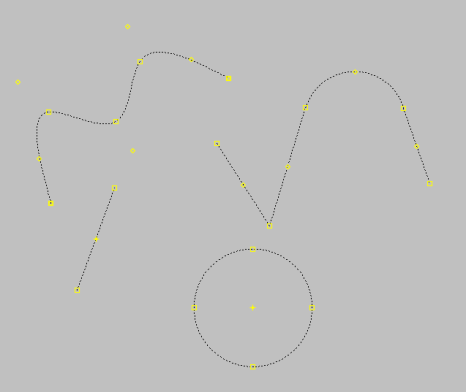
Voit valita ja muokata tartuntamuokkauksella yhtä tai useampaa elementtiä. Kun tartuntamuokkaus on päällä, hiusristikon keskellä näkyy valintalaatikko.
Kun mikään komento ei ole käynnissä ja osoitat hiirellä jotakin elementtiä, ohjelma käynnistää tartuntamuokkauksen ja valitsee elementin. Jos valintalaatikon sisältä ei löyty elementtejä, ohjelma käynnistää aluevalinnan, jolla voit valita monta elementtiä. Jos valitset elementin uudestaan, elementin valinta poistuu.
Valitsemasi elementin viivat muuttuvat katkoviivoiksi, ja elementtiin ilmestyy kahvoja eli pieniä neliöitä, jotka osoittavat elementin kontrollipisteitä. Voit muokata elementtejä siirtämällä näitä kahvoja. Voit esimerkiksi siirtää ympyrän paikkaa valitsemalla ympyrän kesipisteessä olevan tartuntapisteen ja siirtämällä sen haluamaasi kohtaan. Jos siirrät ympyrän kehällä olevaa pistettä, ympyrän säde muuttuu.
Ponnahdusvalikko
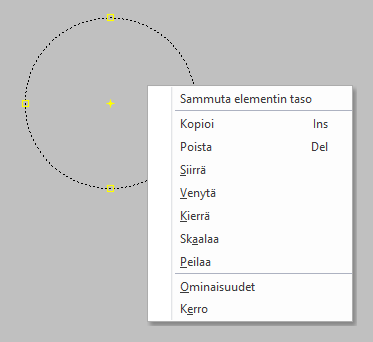
Kun olet valinnut elementin tartuntamuokkauksella, voit avata elementin ponnahdusvalikon napsauttamalla hiiren oikeaa painiketta. Voit valita avautuvasta valikosta haluamasi komennon elementille.
Voit sulkea ponnahdusvalikon napsauttamalla sen ulkopuolelle tai painamalla Esc-näppäintä.
Muokkaa mitoitusta
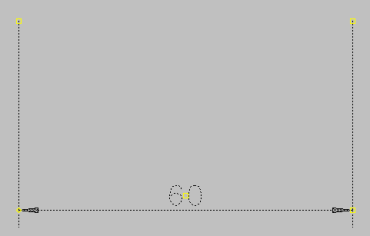
Kun muokkaat mitoituselementtiä, mittaluku päivittyy automaattisesti. Voit muokata mittaviivan korkeusasemaa mitoituselementin ensimmäisen mitansiirtoviivan päässä olevalla vinoneliökahvalla. Voit muokata mittaviivan pituutta viivan toisessa päässä olevalla kahvalla.
Muokkaa moniviivaa
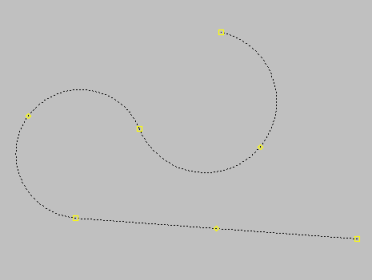
Moniviivan jokaisella segmentillä on vinoneliön muotoinen kahva, johon tarttumalla voit siirtää koko segmenttiä. Kun olet valinnut moniviivan jonkin solmupisteen kahvan ja avaat ponnahdusvalikon napsauttamalla hiiren oikeaa painiketta, ponnahdusvalikossa on toimintoja, joilla voit muokata solmupisteen ominaisuuksia sekä lisätä ja poistaa solmupisteitä.
Voit lisätä tai poistaa pisteitä moniviivaan myös seuraavalla tavalla:
-
Valitse moniviivan kahva, jonka segmentille haluat lisätä pisteen tai jolta haluat poistaa pisteen.
-
Siirrä hiiren osoitin valitsemasi tartuntakahvan päälle.
-
Lisää piste painamalla Ctrl-näppäintä ja napsauttamalla hiiren oikeaa painiketta yhtä aikaa.
-
Poista piste painamalla Ctrl+Shift-näppäimiä ja napsauttamalla hiiren oikeaa painiketta yhtä aikaa.
Ohjelma lisää uuden tartuntakahvan moniviivan solmupisteeseen tai poistaa solmupisteen ja yhdistää jäljelle jäävän segmentin poistetun segmentin toiseen päähän.
Voit muuttaa viivoja kaariksi ja karia viivoiksi valitsemalla viivan tai kaaren keskimmäisen solmupisteen ja painamalla Tab-näppäintä.
Muokkaa viivaa
Voit lukita viivan suunnan painamalla Tab-näppäintä pohjassa, kun siirrät viivan päätepistettä. Tällöin viivan kulma ei muutu, kun lyhennät tai pidennät sitä tartuntamuokkauksen avulla.
Kytke tartuntamuokkaus päälle ja pois päältä
Voit kytkeä tartuntamuokkauksen päälle ja pois päältä valitsemalla Tiedosto > Asetukset > Yleiset. Samassa dialogsisa voit muuttaa tartuntalaatikon kokoa ja kahvojen väriä.